大家都喜欢使用电脑听歌玩游戏,如果声音太大或太小,一般会调节主音量,主音量调节往左往右是调两个喇叭的,往左右边的不响,那么电脑主音量如何设置才平衡?针对此疑问,接下去就来分享设置电脑主音量的方法。
具体方法如下:
1、打开电脑,找到右下角的音量图标小喇叭,右击小喇叭,在弹出的菜单中,单击”声音“;
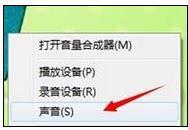
2、在弹出的窗口中选中”播放“选项卡,右击下面的”扬声器“选项;

3、在弹出的菜单中点击“属性”选项;
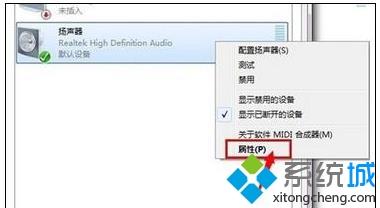
4、在弹出的对话框中选择”增强“选项卡,选择后点击”环境“选项,然后在下面的”设置“下拉框中选择喜欢的环境;
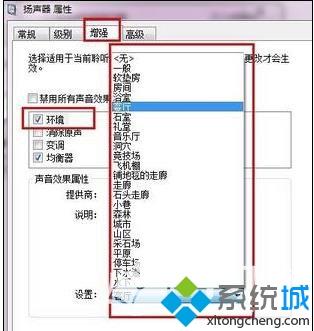
5、如果要设置均衡器,调整音效,那么点击”均衡器“选项,然后在下面的”设置“下拉框中选择喜欢的音响效果;
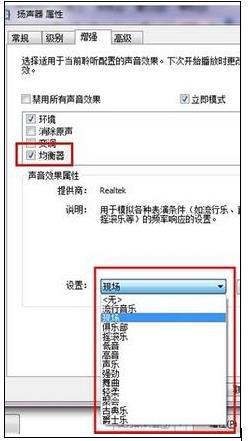
6、选择好后,点击保存。
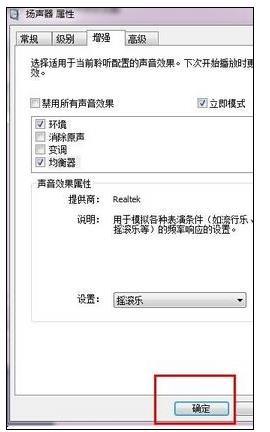
设置电脑主音量的方法分享到这里了,大家可以自定义选择自己喜欢的声音样式,感兴趣的快来调节一下。
< 上一篇
xapofx1 5 dll丢失怎么办_系统提示xapofx1 5 dll丢失的解决方法
下一篇 >
win10开机出现日志文件c:Windowssystem32logfiles的最佳解决方法

深度win11系统下载 深度技术win11系统合集推荐

联想笔记本win11系统合集
系统
软件
安卓
文章
网友评论
共0条
评论就这些咯,让大家也知道你的独特见解
以上留言仅代表用户个人观点,不代表系统城立场